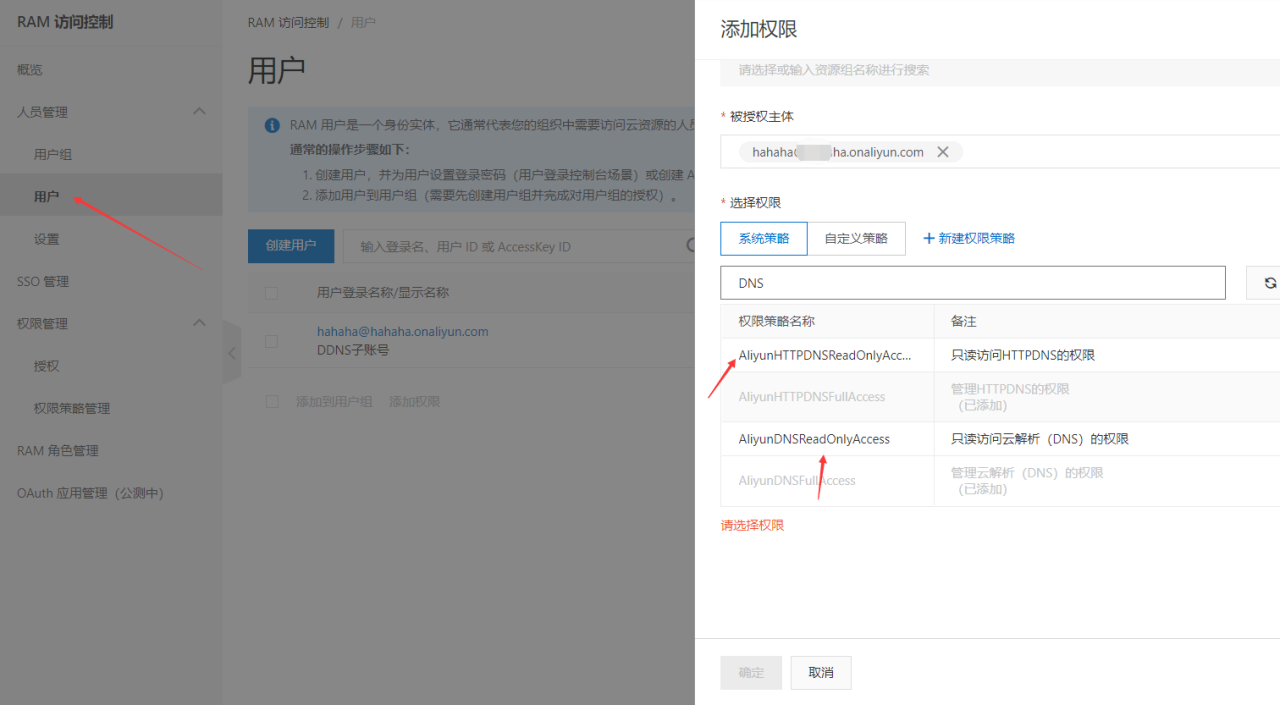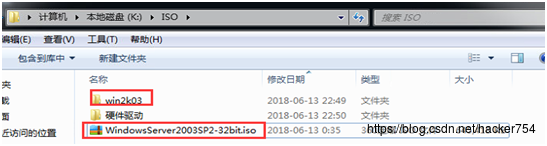一、Docker概述
1.Docker是一个开源的应用容器引擎,基于go语言开发并遵循apache2.0协议开源
2.Docker是在Linux容器里运行应用的开源工具,是一种轻量级的“虚拟机”
3.Docker的容器技术可以在一台主机上轻松为任何应用创建一个轻量级的、可移植的、自给自足的容器,也可以利用docker在多台主机上轻松的创建并运行容器
二、容器
2.1 定义
容器是在linux上本机运行,并与其他容器共享主机的内核,它运行的是一个独立的进程,不占用其他任何可执行文件的内存,非常轻量
2.2 两种重要技术
1.namesapce:docker通过namespace(命名空间、名称空间)隔离资源
2.cgroups:docker通过cgroups(资源配额)限制资源
| namespace | 系统调用参数 | 隔离内容 |
|---|---|---|
| UTS | CLONE_NEWUTS | 主机名与域名 |
| IPC | CLONE_NEWIPC | 信号量、消息队列和共享内存 |
| PID | CLONE_NEWPID | 进程编号 |
| NETWORK | CLONE_NEWNET | 网络设备、网络栈、端口等 |
| MOUNT | CLONE_NEWNS | 挂载点(文件系统) |
| USER | CLONE_NEWUSER | 用户和用户组 |
三、docker容器和虚拟机的区别
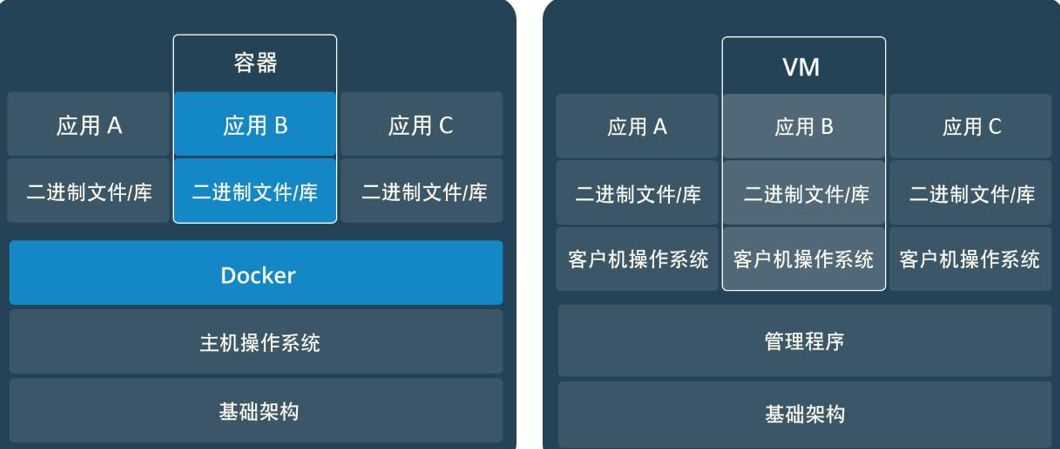
| 特性 | Docker容器 | 虚拟机 |
|---|---|---|
| 启动速度 | 秒级 | 分钟级 |
| 计算能力损耗 | 几乎无 | 损耗50%左右 |
| 性能 | 接近原生 | 弱于 |
| 系统支持量(单机) | 上千个(根据业务大小而定,一般在200多个左右) | 几十个 |
| 操作系统 | 主要支持Linux | 几乎所有 |
| 隔离性 | 进程级别,资源隔离/限制 | 系统级别,完全隔离 |
| 部署难度 | 非常简单 | 组件多,部署复杂 |
| 执行性能 | 和物理系统几乎一致 | vm会占用一些资源 |
| 镜像体积 | 镜像MB级别 | 镜像GB级别 |
| 管理效率 | 简单 | 组件相互依赖,管理复杂 |
| 网络连接 | 比较弱 | 借助neutron可以灵活组件各类网络管理 |
四、docker核心概念
4.1 镜像
运行容器的基础,包含运行应用程序所需的所有内容
4.2 容器
从镜像创建的运行实例
4.3 仓库
存放image镜像,仓库大类(公共仓库docker hub,私有仓库harbor)
五、安装Docker
5.1 环境准备
systemctl stop firewalld setenforce 0systemctl stop firewalld setenforce 0systemctl stop firewalld setenforce 0

5.2 安装依赖包
yum install -y yum-utils device-mapper-persistent-data lvm2 ------------------------------------------------------- 1.yum-utils:提供了yum-config-manager工具 2.device mapper:是Linux内核中支持逻辑卷管理的通用设备映射机制,它为实现用于存储资源管理的块设备驱动提供了一个高度模块化的内核架构 3.device mapper存储驱动程序需要device-mapper-persistent-data和lvm2 -------------------------------------------------------yum install -y yum-utils device-mapper-persistent-data lvm2 ------------------------------------------------------- 1.yum-utils:提供了yum-config-manager工具 2.device mapper:是Linux内核中支持逻辑卷管理的通用设备映射机制,它为实现用于存储资源管理的块设备驱动提供了一个高度模块化的内核架构 3.device mapper存储驱动程序需要device-mapper-persistent-data和lvm2 -------------------------------------------------------yum install -y yum-utils device-mapper-persistent-data lvm2 ------------------------------------------------------- 1.yum-utils:提供了yum-config-manager工具 2.device mapper:是Linux内核中支持逻辑卷管理的通用设备映射机制,它为实现用于存储资源管理的块设备驱动提供了一个高度模块化的内核架构 3.device mapper存储驱动程序需要device-mapper-persistent-data和lvm2 -------------------------------------------------------

5.3 设置阿里云镜像源
yum-config-manager --add-repo https://mirrors.aliyun.com/docker-ce/linux/centos/docker-ce.repoyum-config-manager --add-repo https://mirrors.aliyun.com/docker-ce/linux/centos/docker-ce.repoyum-config-manager --add-repo https://mirrors.aliyun.com/docker-ce/linux/centos/docker-ce.repo

5.4 安装Docker-CE并设置为开机自动启动
yum install -y docker-ce docker-ce-cli containerd.io systemctl start docker.service systemctl enable docker.serviceyum install -y docker-ce docker-ce-cli containerd.io systemctl start docker.service systemctl enable docker.serviceyum install -y docker-ce docker-ce-cli containerd.io systemctl start docker.service systemctl enable docker.service
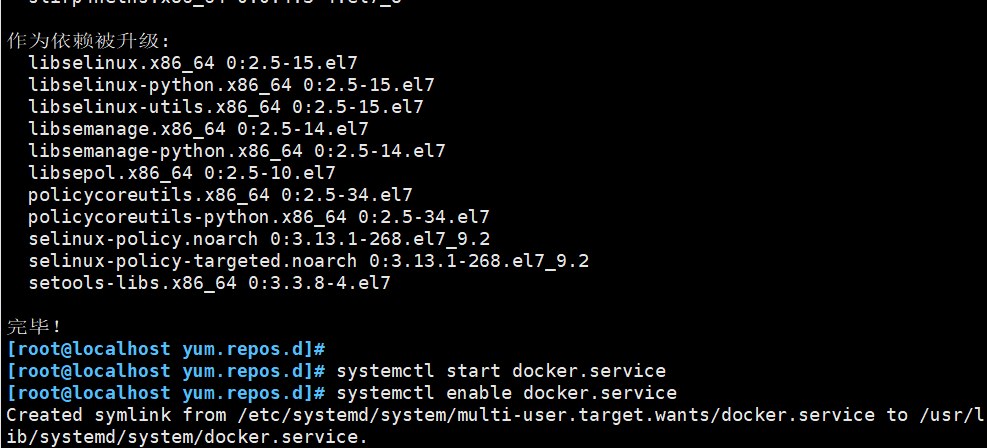
六、 Docker镜像操作
6.1 查看版本信息和详细内容
docker version docker infodocker version docker infodocker version docker info
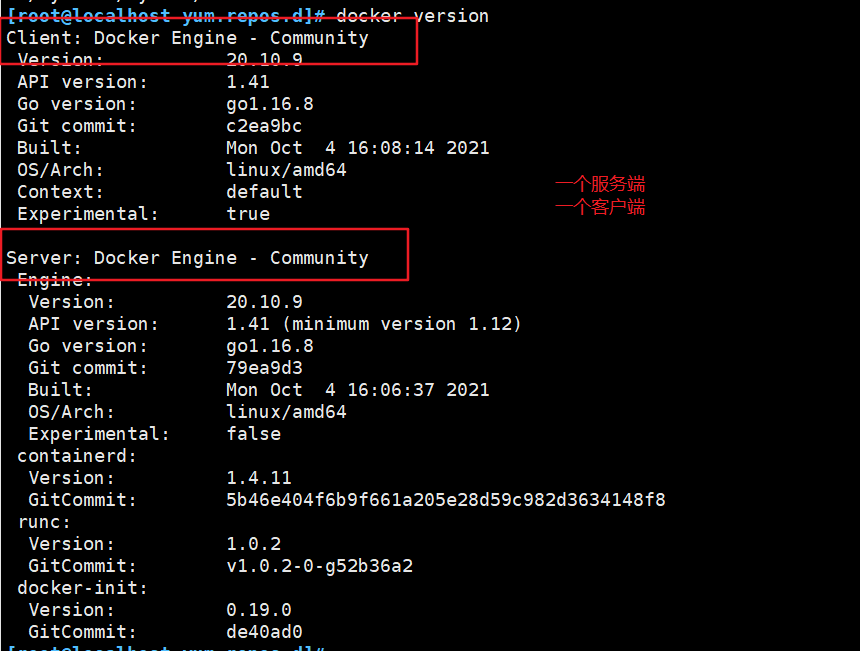
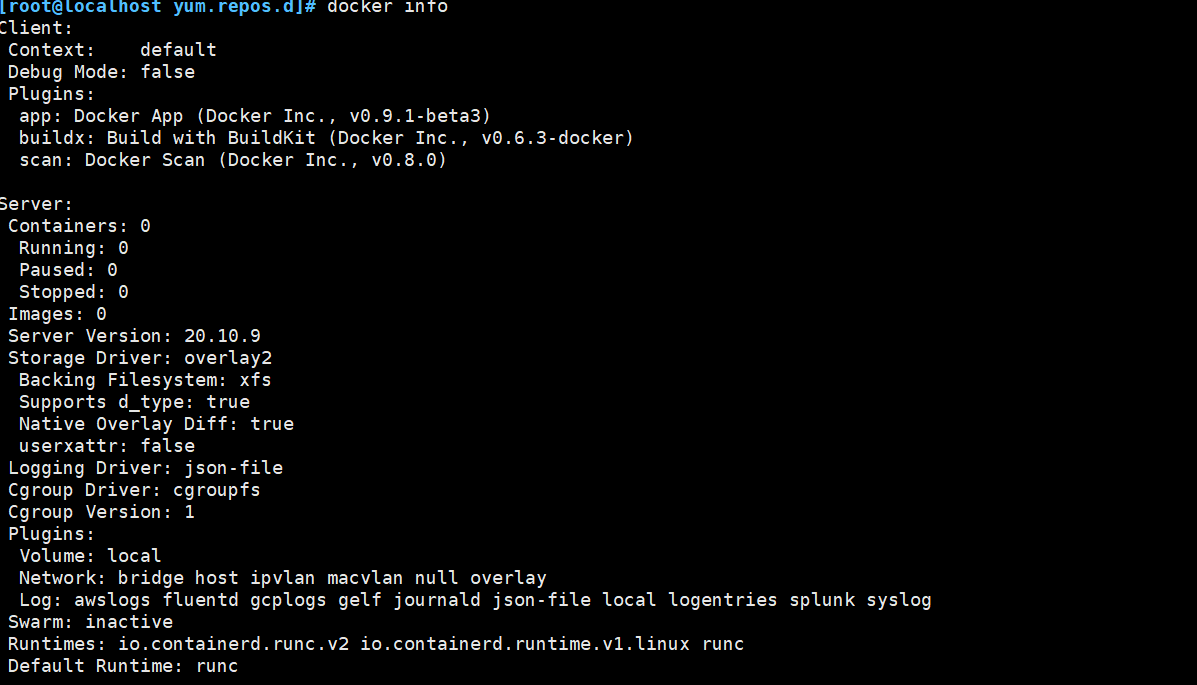
6.2 搜索镜像(公有仓库)
docker search 关键字 docker search nginxdocker search 关键字 docker search nginxdocker search 关键字 docker search nginx
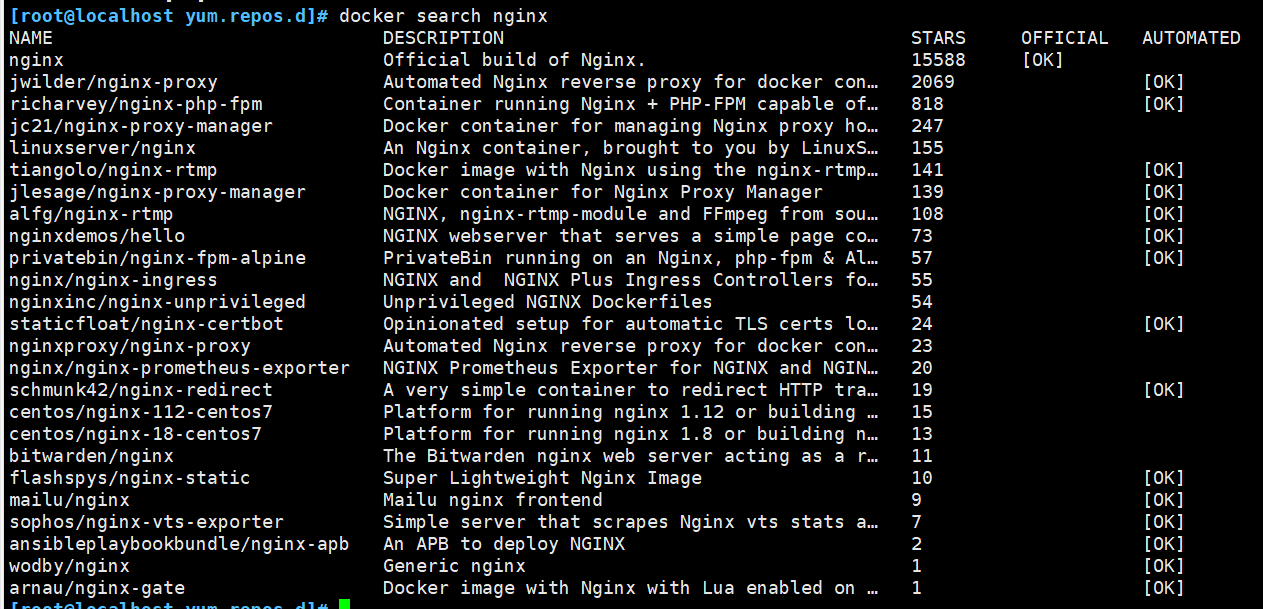
6.3 获取下载nginx镜像
docker pull 仓库名称[:标签] #如果下载镜像时不指定标签,则默认会下载仓库中最新版本的镜像,即选择标签为 latest标签 docker pull nginxdocker pull 仓库名称[:标签] #如果下载镜像时不指定标签,则默认会下载仓库中最新版本的镜像,即选择标签为 latest标签 docker pull nginxdocker pull 仓库名称[:标签] #如果下载镜像时不指定标签,则默认会下载仓库中最新版本的镜像,即选择标签为 latest标签 docker pull nginx
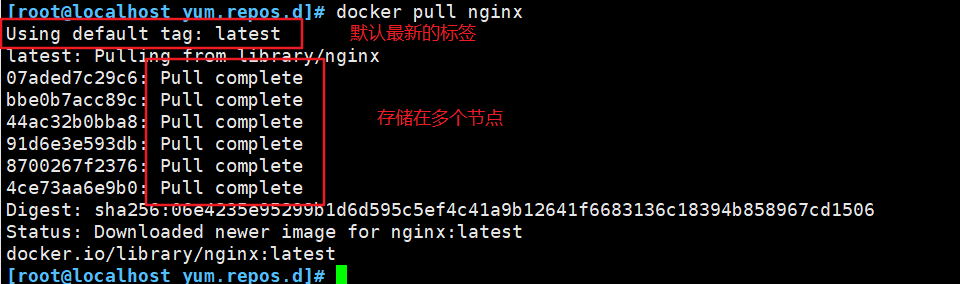
6.4 镜像加速下载
到阿里云镜像加速寻找自己的加速器 mkdir -p /etc/docker tee /etc/docker/daemon.json <<-'EOF' { "registry-mirrors": ["https://lavnlf3x.mirror.aliyuncs.com"] } EOF systemctl daemon-reload systemctl restart docker到阿里云镜像加速寻找自己的加速器 mkdir -p /etc/docker tee /etc/docker/daemon.json <<-'EOF' { "registry-mirrors": ["https://lavnlf3x.mirror.aliyuncs.com"] } EOF systemctl daemon-reload systemctl restart docker到阿里云镜像加速寻找自己的加速器 mkdir -p /etc/docker tee /etc/docker/daemon.json <<-'EOF' { "registry-mirrors": ["https://lavnlf3x.mirror.aliyuncs.com"] } EOF systemctl daemon-reload systemctl restart docker
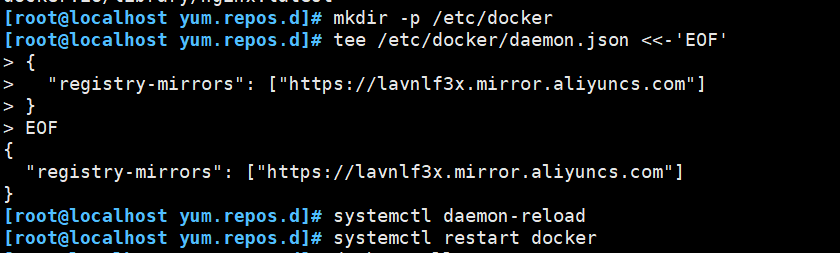

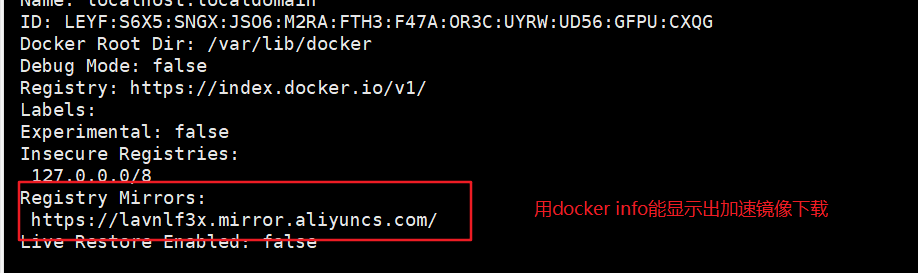
6.5 查看镜像存放位置
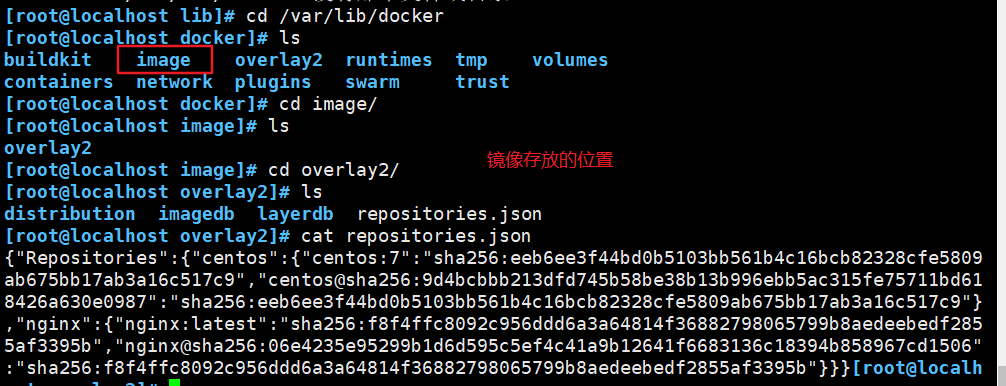
6.6 查看镜像列表
#查看下载镜像信息列表 docker images#查看下载镜像信息列表 docker images#查看下载镜像信息列表 docker images

6.7 获取镜像信息
docker inspect 镜像id docker inspect 实例:标签docker inspect 镜像id docker inspect 实例:标签docker inspect 镜像id docker inspect 实例:标签
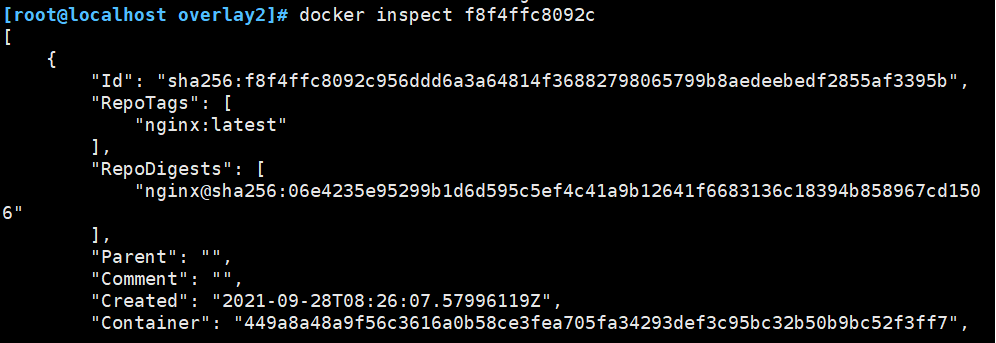
6.8 为镜像添加新标签
docker tag 仓库名:标签 新仓库名:新标签名docker tag 仓库名:标签 新仓库名:新标签名docker tag 仓库名:标签 新仓库名:新标签名

6.9 删除镜像
docker rmi 仓库名:标签 #当一个镜像有多个标签时,只是删除其中指定的标签 docker rmi 镜像id (-f) #会彻底删除该镜像,如果该镜像已经被容器使用,正确的做法是先删除依赖该镜像的所有容器,再去删除镜像docker rmi 仓库名:标签 #当一个镜像有多个标签时,只是删除其中指定的标签 docker rmi 镜像id (-f) #会彻底删除该镜像,如果该镜像已经被容器使用,正确的做法是先删除依赖该镜像的所有容器,再去删除镜像docker rmi 仓库名:标签 #当一个镜像有多个标签时,只是删除其中指定的标签 docker rmi 镜像id (-f) #会彻底删除该镜像,如果该镜像已经被容器使用,正确的做法是先删除依赖该镜像的所有容器,再去删除镜像
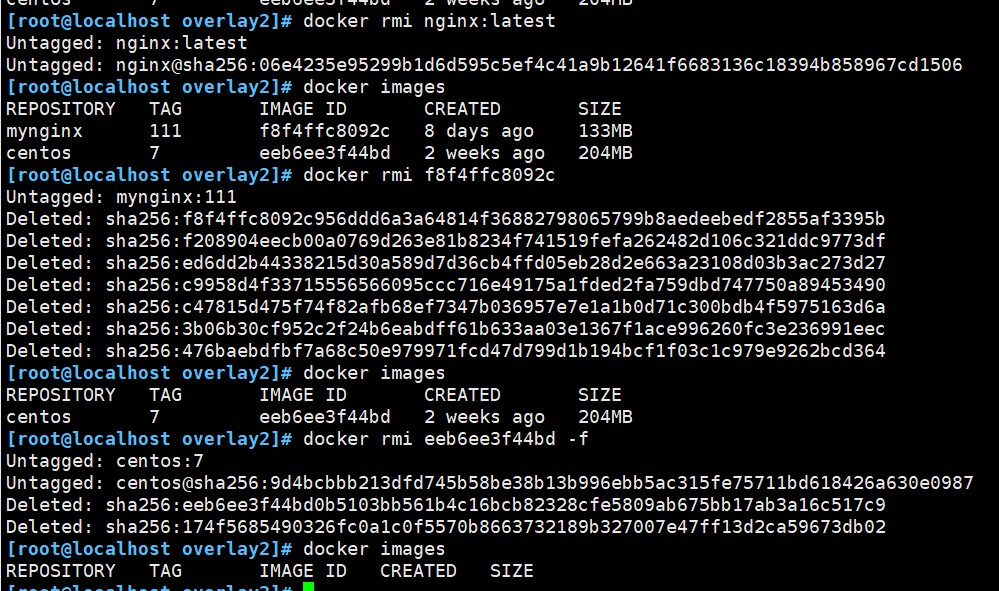
6.10 存出镜像,将镜像保存成为本地文件
docker save -o 存储位置/存储文件名 镜像docker save -o 存储位置/存储文件名 镜像docker save -o 存储位置/存储文件名 镜像

6.11 载入镜像,将镜像文件重新导入镜像库中
docker load < 存出的文件 docker load -i 存出的文件docker load < 存出的文件 docker load -i 存出的文件docker load < 存出的文件 docker load -i 存出的文件
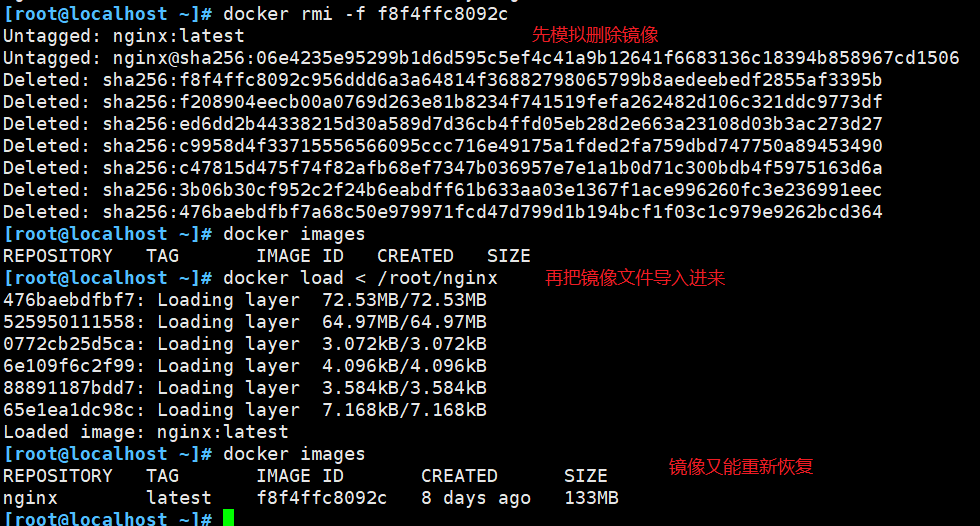
6.12 上传镜像
默认上传到 docker Hub官方公共仓库,需要注册使用公共仓库的账号https://hub.docker.com 点击使用 docker login 命令来输入用户名、密码和邮箱来完成注册和登录。 在上传镜像之前,还需要先对本地镜像添加新的标签,然后再使用docker push 命令进行上传 docker tag nginx:latest luomo111/nginx:web #添加新的标签时必须在前面加上自己的dockerhub的username docker login #登录公共仓库 Username:账号 password:密码 docker push luomo111/nginx:web #上传镜像默认上传到 docker Hub官方公共仓库,需要注册使用公共仓库的账号https://hub.docker.com 点击使用 docker login 命令来输入用户名、密码和邮箱来完成注册和登录。 在上传镜像之前,还需要先对本地镜像添加新的标签,然后再使用docker push 命令进行上传 docker tag nginx:latest luomo111/nginx:web #添加新的标签时必须在前面加上自己的dockerhub的username docker login #登录公共仓库 Username:账号 password:密码 docker push luomo111/nginx:web #上传镜像默认上传到 docker Hub官方公共仓库,需要注册使用公共仓库的账号https://hub.docker.com 点击使用 docker login 命令来输入用户名、密码和邮箱来完成注册和登录。 在上传镜像之前,还需要先对本地镜像添加新的标签,然后再使用docker push 命令进行上传 docker tag nginx:latest luomo111/nginx:web #添加新的标签时必须在前面加上自己的dockerhub的username docker login #登录公共仓库 Username:账号 password:密码 docker push luomo111/nginx:web #上传镜像
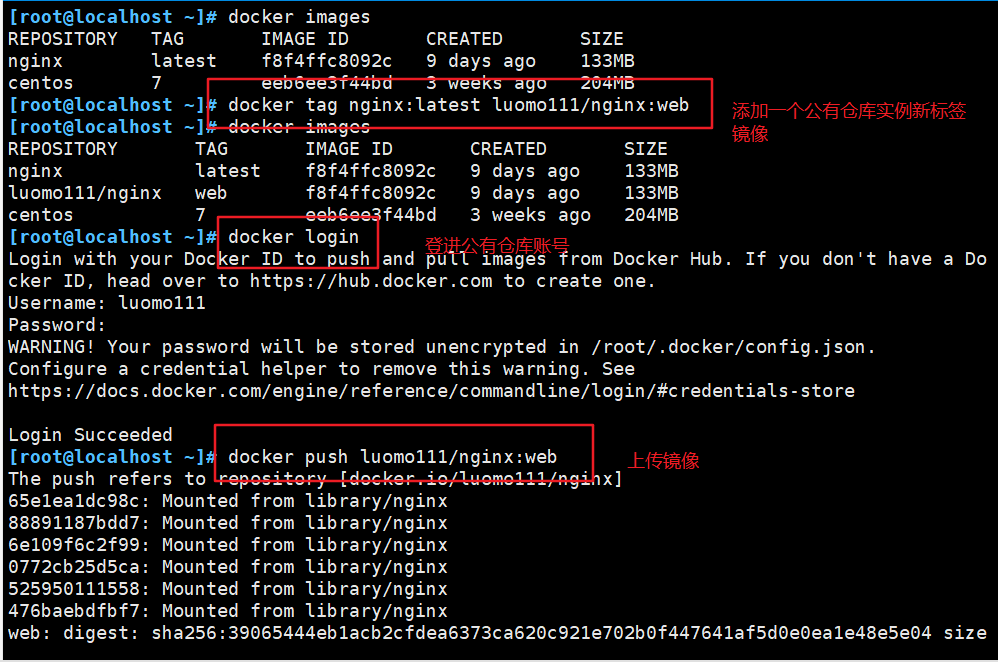

原文链接:https://www.cnblogs.com/guxd/p/15372045.html
© 版权声明
声明📢本站内容均来自互联网,归原创作者所有,如有侵权必删除。
本站文章皆由CC-4.0协议发布,如无来源则为原创,转载请注明出处。
THE END